ขั้นตอนการคืนค่าระบบใน Windows 11

หากคุณกำลังประสบปัญหาหรือวัฒนธรรม การคืนค่าระบบใน Windows 11 จะช่วยให้คุณสามารถย้อนกลับอุปกรณ์ของคุณไปยังเวอร์ชันก่อนหน้าได้.
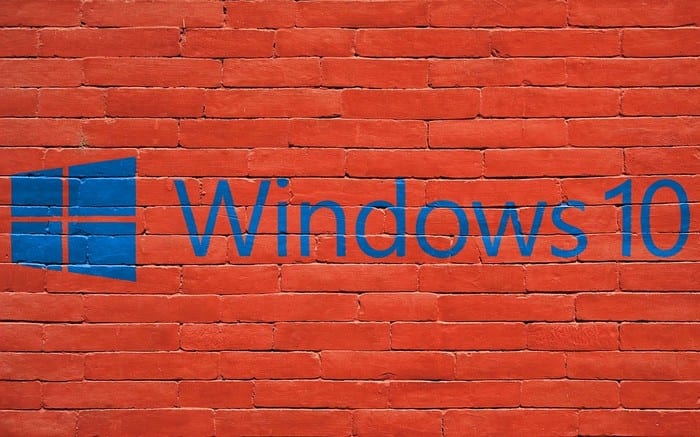
คุณเคยต้องการวิธีที่เร็วกว่าในการพิมพ์ไฟล์จำนวนมากในคราวเดียวแทนที่จะเปิดและพิมพ์ทีละไฟล์หรือไม่? ในบทความนี้ เราจะพูดถึงวิธีหนึ่งในการเร่งความเร็วของกระบวนการอย่างมาก เพื่อให้คุณสามารถพิมพ์ไฟล์จำนวนมากในครั้งต่อไปได้อย่างง่ายดาย!
ในการดำเนินการนี้ ไฟล์ทั้งหมดที่คุณต้องการพิมพ์จะต้องอยู่ในโฟลเดอร์เดียวกัน เปิดหน้าต่าง File Explorer
ที่นี่ การคลิกขวาจะมีตัวเลือกเมนูสำหรับพิมพ์ไฟล์โดยไม่จำเป็นต้องเปิดไฟล์ โดยค่าเริ่มต้น จะมีผลกับไฟล์เดียวที่คุณคลิกขวาเท่านั้น
อย่างไรก็ตาม คุณสามารถเพิ่มหลายไฟล์ในคิวการพิมพ์ของคุณได้ในครั้งเดียว หากคุณเลือกหลายไฟล์โดยกดปุ่ม Ctrl ค้างไว้แล้วคลิกทั้งหมด คุณสามารถทำเครื่องหมายหลายไฟล์ได้ เมื่อคุณทำเสร็จแล้ว คุณสามารถคลิกขวาและพิมพ์ทั้งหมดได้ในคราวเดียว
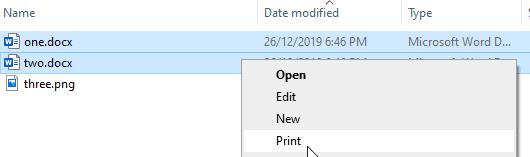
เลือกเอกสารหลายฉบับและพิมพ์เอกสารทั้งหมด
เคล็ดลับ: เทคนิคนี้ใช้ได้กับไฟล์ประเภทที่คล้ายกันเท่านั้น ตัวอย่างเช่น จะทำงานกับกลุ่มรูปภาพแม้ว่าจะเป็น JPEG และ PNG ผสมกัน แต่จะใช้งานไม่ได้กับรูปภาพและเอกสารคำ เช่น DOCX และ TIFF พร้อมกัน
บางครั้งคุณอาจต้องการพิมพ์รายการของทุกสิ่งที่คุณมีในไดเร็กทอรีมากกว่าที่จะพิมพ์ไฟล์จริง ซึ่งเป็นรายการที่ครอบคลุมของทุกอย่างในโฟลเดอร์
ในการดำเนินการนี้ ให้เปิด File Explorer และไปที่โฟลเดอร์ที่คุณต้องการพิมพ์รายการไดเรกทอรี กด shift ค้างไว้ในขณะที่คุณคลิกขวา และตัวเลือกที่ซ่อนไว้ก่อนหน้านี้ในเมนูจะอนุญาตให้คุณ "เปิดหน้าต่าง PowerShell ที่นี่" ในคอมพิวเตอร์บางเครื่อง “PowerShell” อาจถูกแทนที่ด้วย “Command” แต่ยังคงทำงานเหมือนเดิมทุกประการ คลิกที่ตัวเลือกนี้
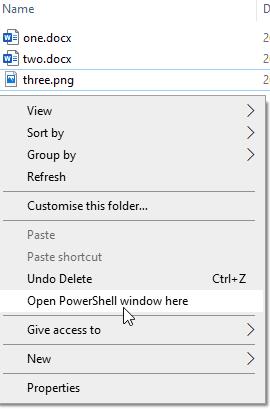
Shift+คลิกขวาเพื่อเปิด PowerShell
ในหน้าต่าง PowerShell ที่เปิดขึ้น ให้พิมพ์ dir นี่จะแสดงรายการไฟล์และโฟลเดอร์ในไดเร็กทอรี หากต้องการพิมพ์ผลลัพธ์เป็นไฟล์ข้อความ คุณต้องแก้ไขคำสั่งให้ชี้เอาต์พุตไปยังไฟล์ คำสั่งที่คุณต้องทำคือ: “dir > list.txt ”
เคล็ดลับ: คุณไม่ควรรันคำสั่งในหน้าต่าง PowerShell นี้โดยไม่เข้าใจอย่างถูกต้องว่าทำอะไร สิ่งเหล่านี้อาจเป็นอันตรายและเป็นอันตรายต่อคอมพิวเตอร์ของคุณหากคุณไม่ระวัง ในคำสั่งนี้ “dir” คือคำสั่งในการพิมพ์รายการ DIRectory “>” คือคำสั่งในการส่งเอาต์พุตจากด้านซ้ายไปทางด้านขวา ในกรณีนี้ เอาต์พุตจะถูกส่งไปยังไฟล์ชื่อ “list.txt ” เนื่องจากยังไม่มี list.txt คอมพิวเตอร์จะสร้างไฟล์เปล่าขึ้นมาใหม่และพิมพ์ข้อมูลของคุณลงไป
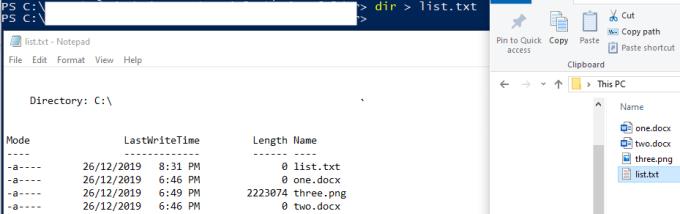
คำสั่งและเอาต์พุต
คำสั่งนี้จะไม่แสดงผลใด ๆ บนหน้าจอในลักษณะนี้ แต่จะสร้างไฟล์ใหม่ชื่อ list.txt ซึ่งจะมีรายการไฟล์และโฟลเดอร์ทั้งหมดในไดเรกทอรี
หากคุณกำลังประสบปัญหาหรือวัฒนธรรม การคืนค่าระบบใน Windows 11 จะช่วยให้คุณสามารถย้อนกลับอุปกรณ์ของคุณไปยังเวอร์ชันก่อนหน้าได้.
หากคุณกำลังมองหาทางเลือกที่ดีที่สุดสำหรับ Microsoft Office นี่คือ 6 โซลูชั่นที่ยอดเยี่ยมในการเริ่มต้น.
บทช่วยสอนนี้จะแสดงให้คุณเห็นว่าคุณสามารถสร้างไอคอนทางลัดบนเดสก์ท็อปWindows ที่เปิด Command Prompt ไปยังตำแหน่งโฟลเดอร์เฉพาะได้อย่างไร
กำลังหาวิธีตั้งวิดีโอเป็นเซิร์ฟเวอร์หน้าจอใน Windows 11 อยู่ใช่ไหม? เราเปิดเผยวิธีการใช้ซอฟต์แวร์ฟรีที่เหมาะสำหรับหลายรูปแบบวิดีโอไฟล์.
คุณรู้สึกรำคาญกับฟีเจอร์ Narrator ใน Windows 11 หรือไม่? เรียนรู้วิธีปิดเสียง Narrator ได้ง่ายๆ ในหลายวิธี
วิธีการเปิดหรือปิดระบบการเข้ารหัสไฟล์ใน Microsoft Windows ค้นพบวิธีการที่แตกต่างกันสำหรับ Windows 11.
ถ้าคีย์บอร์ดของคุณมีการเพิ่มช่องว่างสองครั้ง ให้รีสตาร์ทคอมพิวเตอร์และทำความสะอาดคีย์บอร์ด จากนั้นตรวจสอบการตั้งค่าคีย์บอร์ดของคุณ.
เราจะแสดงวิธีการแก้ไขข้อผิดพลาด Windows ไม่สามารถเข้าสู่ระบบได้เนื่องจากโปรไฟล์ของคุณไม่สามารถโหลดได้เมื่อเชื่อมต่อกับคอมพิวเตอร์ผ่าน Remote Desktop.
เกิดอะไรขึ้นและพินของคุณไม่สามารถใช้งานได้ใน Windows? อย่าตื่นตระหนก! มีสองวิธีที่มีประสิทธิภาพในการแก้ปัญหานี้และคืนการเข้าถึงพินของคุณ.
คุณจะทำอย่างไรเมื่อเวลาในคอมพิวเตอร์ Windows 11 ไม่แสดงเวลาอย่างที่ควรจะเป็น? ลองใช้วิธีแก้ปัญหาเหล่านี้ดูสิ






